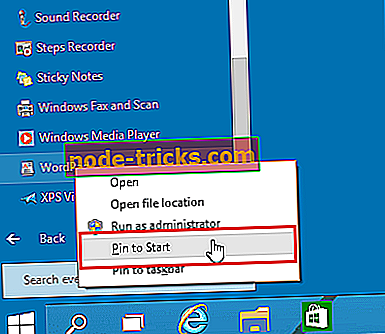Kā pieslēgt lietojumprogrammas Windows 10 izvēlnes sākuma izvēlnei
Ātra piekļuve bieži lietotajām lietotnēm ir svarīga, lai jūs varētu vēlēties tos piesaistīt uzdevumjoslai vai izvēlnei Sākt.
Ja neesat pārliecināts, kā to izdarīt, turpiniet lasīt šo rokasgrāmatu. Mēs izskaidrosim jums, kā piespraust jebkuru lietotni Windows 10 izvēlnē Sākt.
Darbības, lai piespiestu lietotnes sākuma izvēlnes kreisajā pusē
Komandu Sākt komandai ir pieejama iepriekšējās Windows versijās, bet tagad tā darbojas nedaudz atšķirīgi. Ja izmantojat komandu Pin uz Sākt, tā piespraudīs jūsu pieteikumu uz izvēlnes Sākt labo pusi, nevis pa kreisi - tāpat kā iepriekšējās Windows versijās.
Piemēram, ja jūs mēģināt pārvietoties uz sarakstu “Visas lietotnes” un pēc tam mēģināt vilkt un nomest lietojumprogrammu sākuma izvēlnes kreisajā pusē, jūs nevarēsiet to izdarīt. Jūsu lietotņu saraksts tiks aizstāts ar sarakstu “Visas lietotnes”.
Kā redzat, reizēm tas var būt nedaudz nomākts, bet nav jāuztraucas, jo ir maz risinājumu, ko varat izmēģināt.
1. solis - velciet lietotni atpakaļ uz noklusējuma izvēlnes Sākt sarakstu
- Atveriet izvēlni Sākt un dodieties uz visām lietotnēm.
- Sadaļā Visas lietotnes atrodiet programmu, kuru vēlaties piespraust izvēlnes Sākt kreisajā pusē.
- Noklikšķiniet un turiet peles kreiso taustiņu un velciet vēlamo programmu uz pogas Atpakaļ, kas atrodas izvēlnes Sākt apakšā.
- Neatlaidiet peles kreiso pogu un pagaidiet dažas sekundes, līdz poga Atpakaļ aizvedīs uz iepriekšējo sarakstu.
- Tagad atlaidiet peles kreiso pogu un nometiet lietotni, kur vēlaties.
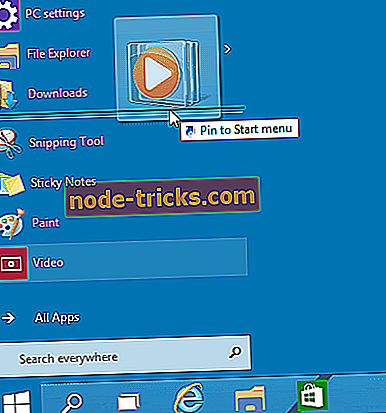
2. solis - pārvietojiet lietotni no labās puses uz sākuma izvēlnes kreiso pusi
- Atveriet visu programmu sarakstu un atrodiet vajadzīgo programmu.
- Ar peles labo pogu noklikšķiniet uz vajadzīgās lietotnes un atlasiet opciju Pin to Start. Jūsu pieteikumam jābūt piestiprinātam sākuma izvēlnes labajā pusē.
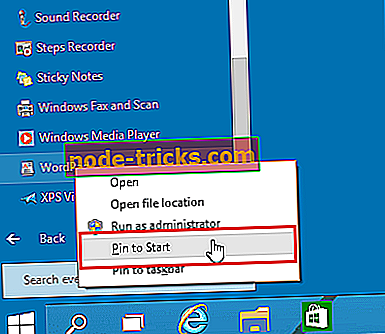
- Tagad atrodiet piesprausto programmu labajā pusē un velciet un nometiet to uz izvēlnes Sākt kreisajā pusē.
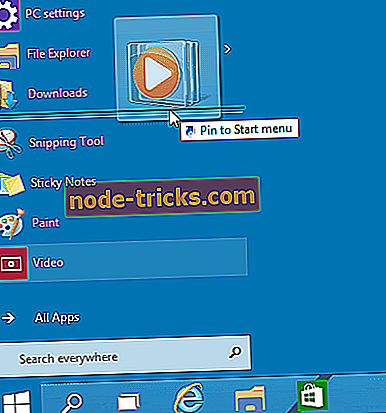
Tas ir tas, jūs tagad zināt, kā pieslēgt jebkuru programmu vai mapi Start Menu. Ja jums ir kādi komentāri, vai varbūt jūs zināt citu veidu, kā sākt lietotnes izvēlnē Sākt, vienkārši sasniedziet tālāk norādītos komentārus.
Atjauninājums : visas metodes, kā piespraust lietotnes izvēlnes Sākt izvēlnes kreisajā pusē, kuras jūs atradīsiet internetā, vairs nedarbojas. Pašlaik nav "izvēlnes Sākt" kreisās puses.
Patiešām, rakstīšanas laikā iepriekš aprakstītās metodes darbojās. Tomēr Microsoft ieviesa jaunas Windows 10 OS versijas, kas vairs neatbalsta kniebienu.
SAISTĪTIE UZŅĒMUMI, KAS JĀPIEŠĶIRT:
- Fix: starta izvēlne nedarbojas sistēmā Windows 10
- Pilna labošana: Starta izvēlne Windows 10, 8.1 un 7 pazūd
- Tagad Windows 10 izvēlnē Sākt izvēlnes var grupēt mapēs
Redaktora piezīme: šī ziņa sākotnēji tika publicēta 2015. gada novembrī un kopš tā laika tā ir atjaunināta svaiguma un precizitātes dēļ.